우리 아파트는 스마트싱스 어플에서 서비스 연결로 홈 IOT 기능을 쓸 수 있는 스마트아파트이다. 그래서 간단한 설정만으로 스마트싱스에 연결을 하게 되면 월패드에서 사용할 수 있는 원격 기능을 끌어다 쓸 수 있다.
그 기능들을 열거해보면 엘리베이터 호출, 각방 조명 on/off 조절, 각방 콘센트 on/off 조절, 환기시스템 on/off/강 중 약 조절, 관리비 및 전기/가스/수도 요금 조회, 전등일괄 on/off 조절 등이 있다.(가스제어도 기능으로 잡히는데 우린 사용을 안 한다.)
보일러와 에어컨도 월패드에서 원격 조정이 가능하나 작년부터 스마트싱스 연동에는 이것들만 빠져 있다. 그 이유를 알 것도 같은 게 결론부터 말하면 건설사 서버가 사용도가 높은 냉난방기구의 트래픽을 모두 감당하지 못하는 게 아닐까 싶은 건데, 건설사 제공 홈 IOT 어플에 접속을 해보면 일단 너무 느려서 쓰기가 불편하고, 특히나 더운 여름날 에어컨을 원격으로 동작시키려고 하면 명령이 씹히는 게 부지기수였다.
그러다 보니 건설사 IOT 어플이나, 혹은 건설사의 서버를 한번 거쳐서 명령을 주고받게 되는 스마트싱스 어플에선 부지기수로 원격 명령이나 자동화가 씹히게 되었고 역시나 이번 추석에도 잠시 집을 비운 사이에 추석 연휴 내내 먹통이 발생해서 집에 남아있던 가족들의 원성을 들어야 했다.
그래서 결론은 스마트 아파트 기능을 딜레이 없이 사용하기 위해서는 명령 전달이 클라우드 서버를 거치지 않는 대안을 찾아야 하고 방법은 두 가지가 있는데, 첫째는 현재 공부하고 있는 home assistant에서 ew11 설치를 통한 월패드 패킷을 감청하는 방법이고, 이를 통해 월패드를 누를 때마다 생기는 명령 패킷을 모방해서 home assistant 서버가 홈네트워크 내에서 명령 패킷을 대신 쏴주게 되면 원격으로 IOT기능을 사용할 수 있다.
다른 방법은 현재 구축해 놓은 스마트싱스 내에서 바로 쓸 수 있는 방법으로써 최근에 판매를 재개한 브릿지허브를 설치해서 스마트싱스와 연동을 시키는 방법이다. 브릿지허브도 ew11 설치와 전체적인 개념은 동일하고 다만 미리 잘 만들어진 패키지 형태의 패킷 감청 및 서버 전달 서비스라고 생각이 든다. (최근에 공부하면서 느끼는건데 진짜 아이디어 상품이다.) 다만 브릿지 허브는 100% 로컬 네트워크 내의 명령 전달은 아니고 아마존 서버를 한번 거쳤다가 스마트싱스로 전달이 되는 형태이다. 잘 관리가 안 되는 건설사 IOT 서버를 이용할바에 이렇게라도 잘 관리되는 아마존 서버를 사용하는 게 백만 배 낫고 현재 구축한 결과물도 매우 신속하고 결과물도 좋다.(그렇다고 딜레이가 없는 건 아니고 역시나 아주 간헐적으로 딜레이가 있다. 클라우드 방식의 어쩔 수 없는 현상인 것 같다.) 다만 아쉬운 점은 보일러 기능은 지원을 하는데, 에어컨 기능은 지원을 하지 않았다. 개인 사용자가 에어컨에 해당하는 패킷을 찾아서 추가할 수도 있을 것 같은데 어제 하루 열심히 삽질을 해보았지만 일단 성공하지는 못했다.
일단 두 번째 방법으로 먼저 구축을 하기로 했는데 home assistant를 공부하는 동안 바로 실생활에 적용을 하고, 브릿지허브에서 찾아주는 패킷 정보도 추후 home assistant에서 활용을 할 겸 이렇게 진행하기로 했다.
▣ 필요 장비 및 참고 문헌
1. 브릿지허브 네이버 판매 페이지
브릿지허브 : 브릿지iot
홈IoT
smartstore.naver.com
광고는 아니지만 기존 판매 제품 재고가 다 소진된 후 아주 오랜만에 판매재개한 경우이고, 이번에도 판매가 완료되면 더 이상 팔지를 않고 신제품을 내놓는다고 한다.
2. Y자 랜 커플러 및 추가 랜선 1개(짧은 것)
칼론 랜선 Y형 연장 랜커플러
COUPANG
www.coupang.com
브릿지허브의 경우 총 4개의 전선이 본체와 연결되어 있고 구성은 다음과 같다. 12V(빨간색 전선), GND(검은색 전선), RS485+신호(초록색 전선), RS485-신호(흰색 전선).
그리고 우리 집의 경우 코맥스(commax) 월패드를 사용하고 있고, 각종 홈 IOT기기와 유선으로 연결되어 있는 RS485 신호 선들이 월패드 뒷면에서 RJ45 커넥터로 기판과 연결되어 있는 상태이다. 이 커넥터들과 위의 4개의 전선을 같이 물리기 위해 Y자 랜커플러를 준비했다.

3. RJ45 커넥터
RJ45 랜선만들기 홈네트워크 랜커넥터 CAT6 UTP 낱개 랜공사 랜잭 : 팜샵
랜선, 랜케이블, 콘넥터, 케이블
smartstore.naver.com
브릿지허브의 4개의 전선을 RJ45 커넥터와 연결해서 기판(혹은 랜 커플러)에 꼽을 수 있게 해야하기 때문에 RJ45 커넥터를 준비했고 실수없이 제작을 할 수 있다면 2개만 있으면 되지만 여분으로 넉넉히 구매했다.
4. 랜툴
랜선만들기 RJ45 테스트 랜 커넥터 세트 랜잭 랜툴 : 리빙몬.
[리빙몬.] 스마트한 라이프 스타일 리빙몬
smartstore.naver.com
RJ45 커넥터에 브릿지허브 본체와 연결된 전선을 핀번호에 맞춰 꼽고 결착을 시켜주려면 이 랜툴이 반드시 필요하다.
5. RJ45 핀 번호 순서 보는 방법에 대한 자료
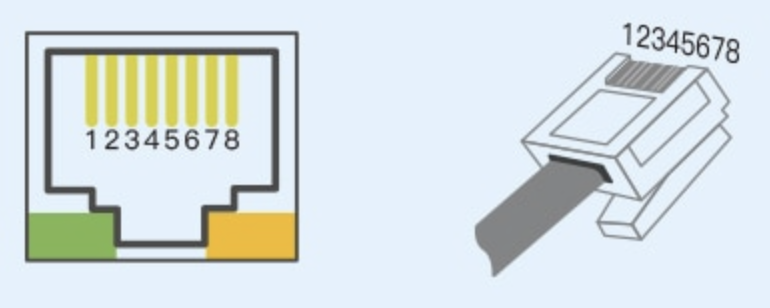
이 자료가 초보자에게 가장 좋은 것 같은데 RJ45 커넥터에는 총 8개의 pin 번호가 있어 8개의 전선을 꼽아서 쓸 수 있다. 브릿지허브와 연결된 4개의 전선을 (다음에 나오게 될) 정해진 핀번호에 맞춰 RJ45 커넥터에 꼽아서 쓰기 위해서는 왼쪽이 1번 핀인지 혹은 뒤집어서 왼쪽부터 1번 핀인지가 헷갈릴 수가 있는데 이 그림을 보면 명확하다.
6. 월패드 뒤면의 기판 사진
기판 첫 번째 사진

기판 두 번째 사진

▣ 브릿지허브의 4개의 전선을 RJ45 커넥터와 연결해 주기
앞에서 기판 사진을 보면서 알게 된 정보를 통해 브릿지허브의 4개의 전선에 RJ45 커넥터를 연결해 줄 차례이다. 알게 된 정보는 2개의 RJ45 커넥터(전원 공급/RS485 신호)가 필요하고 RJ45 커넥터 하나당 2개의 전선이 연결되어 있어야 한다.
1. 첫 번째 커넥터 제작(전원 공급) : 아래 2개의 전선을 각 핀에 삽입 후 랜툴로 찝어서 커넥터와 전선을 결착시켜 준다.
- 빨간색 전선(12V) : RJ45 커넥터의 1번 혹은 4번 핀에 전선을 삽입한다.
- 검은색 전선(GND) : RJ45 커넥터의 2번 핀에 전선을 삽입한다.
2. 두 번째 커넥터 제작(RS485 신호) : 2개의 전선을 각 핀에 삽입 후 랜툴로 찝어서 커넥터와 전선을 결착시켜 준다.
- 초록색 전선(RS485+) : RJ45 커넥터의 5번 핀에 전선을 삽입한다.
- 흰색 전선(RS485-) : RJ45 커넥터의 4번 핀에 전선을 삽입한다.


▣ 브릿지허브의 첫번째 커넥터(전원 공급) 장착하기
기판 사진 첫번째 그림의 위치에 장착을 한다. 이때 브릿지 허브의 기판에서 빨간 LED가 켜져야 한다. 켜지지 않는다면 그 이유는 접촉 불량이거나 해당 포트에 실제로 전원이 연결이 안 되어 있을 수 있기 때문이다. 그럴 경우 RJ45 커넥터를 정확한 핀번호로 다시 제작하는 방법, 다른 포트에 연결하는 방법(이 경우에는 그 포트에 맞게 핀번호를 다시 확인하여 RJ45 커넥터를 새로 제작해야 한다.)이 있다.
▣ 브릿지허브의 두 번째 커넥터(RS485 신호) 장착하기
기판 사진 두번째 그림의 위치에 장착을 한다. 내 경우 포트가 모두 사용 중이기 때문에 기존 선을 하나 빼고 Y자 랜 커플러를 먼저 장착하기 위해 짧은 랜선을 일단 기판 포트에 연결 후 짧은 랜선을 통해서 다시 랜 커플러를 연결했다. 그러고 나서 랜커플러에 기존 선과 브릿지허브 두번째 커넥터를 Y자로 연결하였다.
이렇게 해서 물리적인 연결은 다 끝난 것이고 이제 월패드를 닫고 네트워크 연결을 시작한다.
▣ 브릿지허브 제어 어플 설치 및 설정
브릿지 - 스마트홈
기존 아파트/오피스텔에 설치된 전등, 보일러, 환기장치를 IoT 장치로!
apps.apple.com
설치하고 접속하면 로그인 창이 뜨고 로그인을 누르면 구글 계정이 필요하다. 로그인 후 주변 브릿지 탐색을 누르고 'Britzyhub'라고 뜨는 SSID를 찾아서 연결한다. 브릿지 이름과 월패드명, 건물명을 입력하는 절차를 거쳐서 해당 브릿지를 본인의 구글 계정에 등록하는 절차가 진행되고 이후 템플릿 추가를 누르면 조명/보일러/엘리베이터 등 기본적인 홈 IOT 연동이 완료가 된다. 추가로 내 경우엔 스마트콘센트는 검색이 안돼서 개별기기 추가 버튼을 누르고 각각 동작을 시켜주면서 등록을 했다.
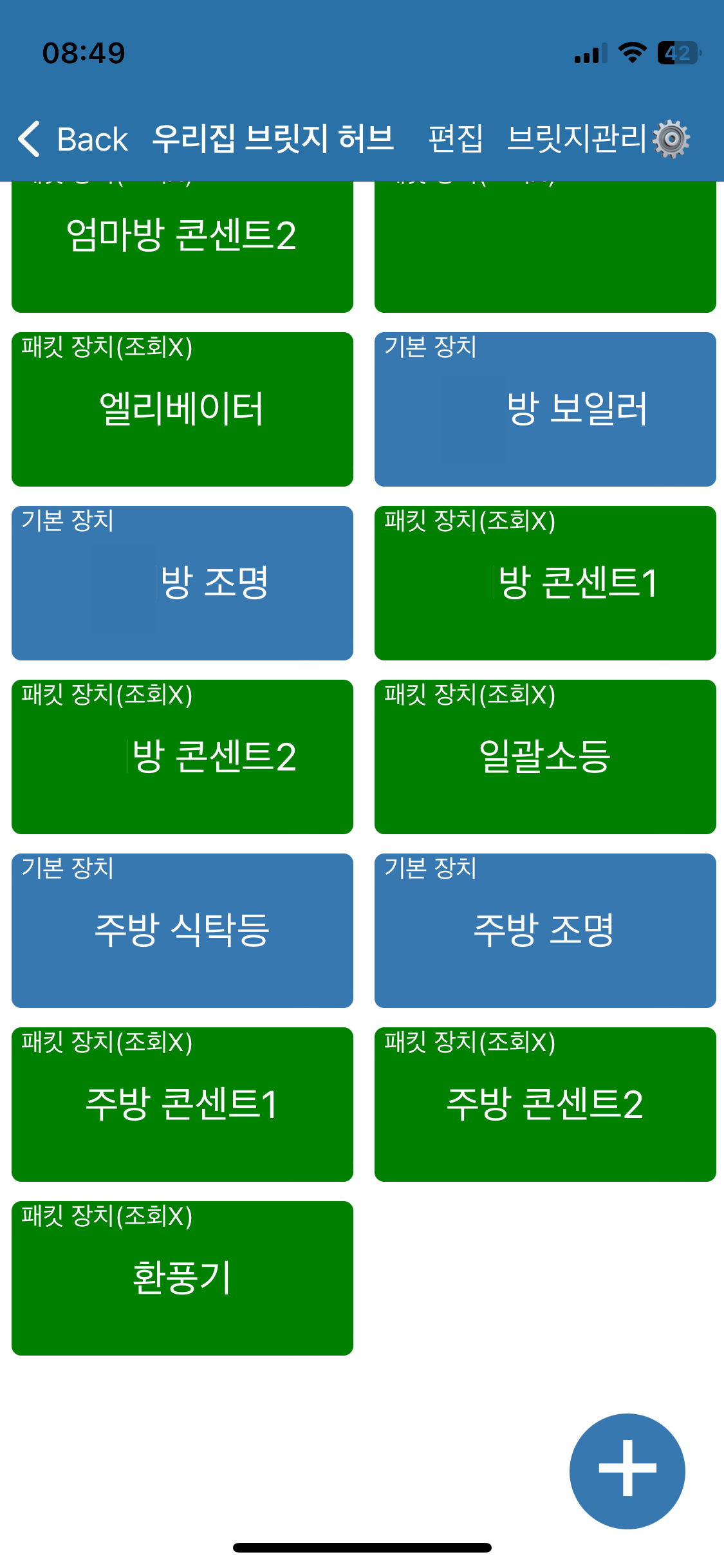
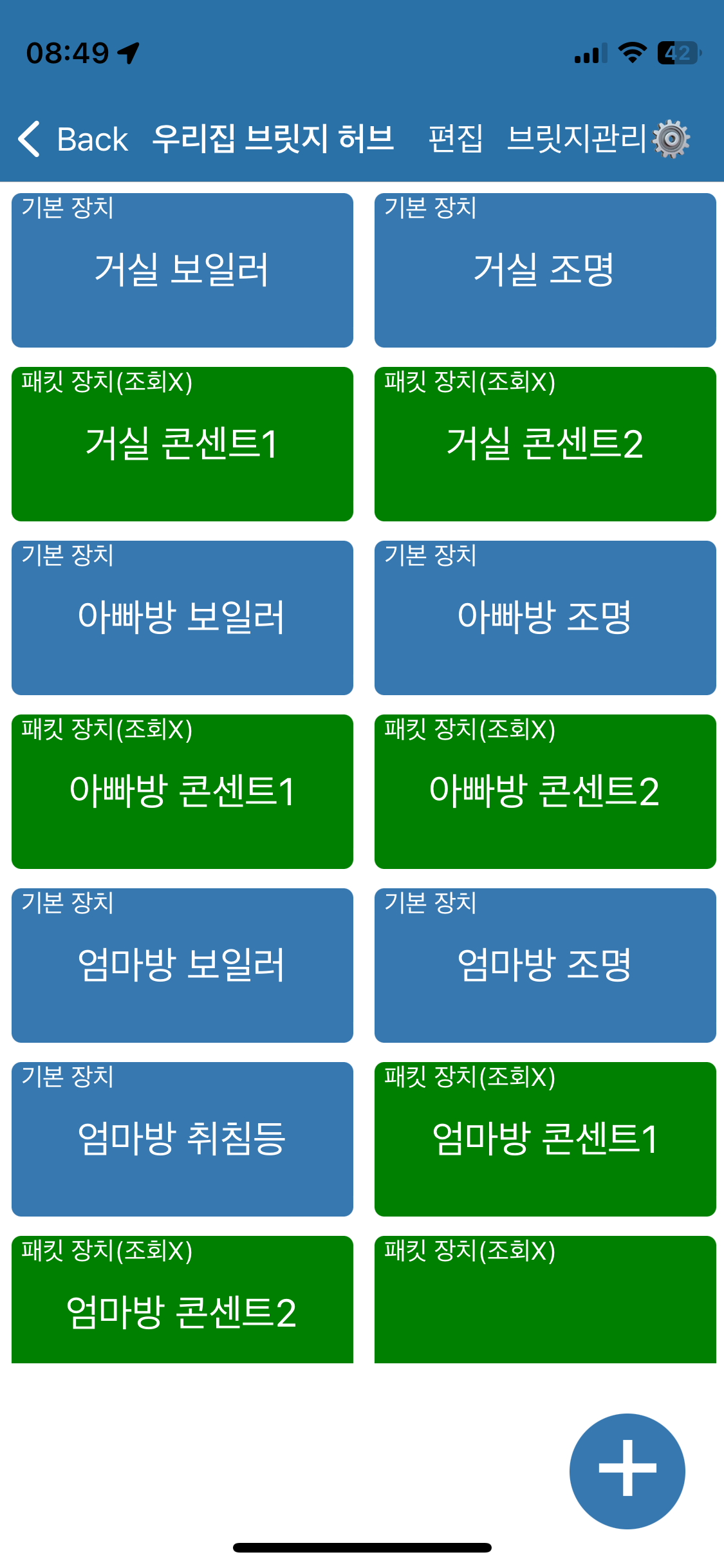
스마트싱스 어플에서도 기기 추가를 눌러 아래의 'Britzy'를 눌러 브릿지허브와 연동을 시켜주면 잘 반영이 된다.
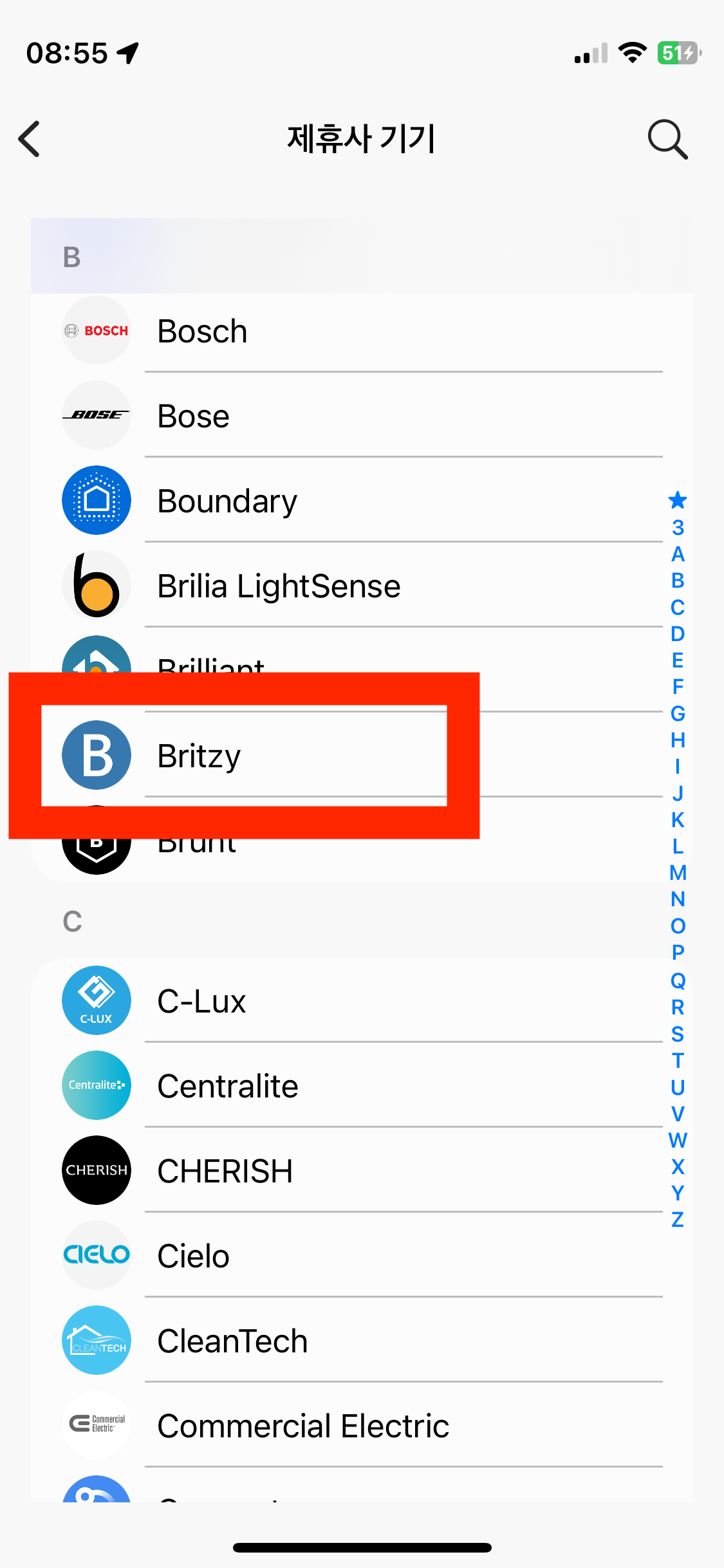
'스마트홈 구축기' 카테고리의 다른 글
| [스마트홈 구축기 15] Home Assistant Yellow 구입 및 기기 구성 (2) | 2023.10.28 |
|---|---|
| [스마트홈 구축기 14] Home Assistant(HA) 도입 후 현 상황 (0) | 2023.10.21 |
| [스마트홈 구축기 12] 현재까지 진행 상황과 한계점 (1) | 2023.09.18 |
| [스마트홈 구축기 11] 홈브릿지에 Smartthings 플러그인 설치 후 홈킷 연동하기 (0) | 2023.09.17 |
| [스마트홈 구축기 10] 홈브릿지(Homebridge)와 애플 홈킷(Apple Homekit) 연결하기 (0) | 2023.08.30 |